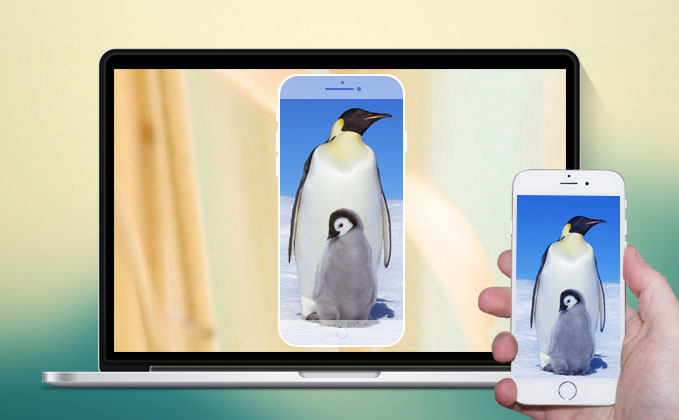Molte sono le occasioni per cui dover collegare il proprio smartphone Android al PC. Tale operazione ci consente infatti di ricaricare il dispositivo, sincronizzarlo, effettuarne il backup o scambiare semplicemente dei dati da una macchina all’altra. Tutto ciò grazie soltanto ad un semplice cavo che vada a connetterle fisicamente. Può però capitare di trovarsi difronte ad alcuni errori, tra cui l’impossibilità, da parte del computer, di riconoscere il cellulare Android. In questa guida cercheremo quindi di risolvere il problema, sfruttando tutte le possibilità a nostra disposizione.
Attivare il Debug USB
Attivando la modalità di “Debug USB” tutti i limiti dati dalla connessione tra PC e smartphone Android dovrebbero sparire totalmente. Per farlo bisognerà però prima sbloccare le “Opzioni sviluppatore” dalle impostazioni dello stesso dispositivo.
- Aprire l’app “Impostazioni” sul cellulare Android
- Accedere alla sezione delle info del dispositivo
- Continuare con le informazioni del sistema operativo
- Cliccare velocemente e più volte sul numero di serie o sulla versione della “Build”
A questo punto sarà attivo il menù dedicati alle “Opzioni sviluppatore” e potremo attivare il debug USB.
- Aprire l’app “Impostazioni” sul cellulare Android
- Cercare e accedere a “Opzioni sviluppatore” (consigliamo di utilizzare la barra di ricerca in alto, se presente)
- Attivare il toggle delle suddette opzioni e successivamente abilitare la voce del debug USB
Cambiare porta e cavo
La mancata connessione, in alcuni casi, potrebbe dipendere dagli elementi fisici in nostro possesso. Il cavo utilizzato, ad esempio, o la porta d’ingresso del PC, potrebbero risultare sporchi o danneggiati. Per questo motivo vi invitiamo a tentare con la sostituzione per capire se effettivamente il problema riguarda i suddetti pezzi di hardware.

Per una maggiore sicurezza, potrebbe risultare utile provare anche a connettere allo stesso PC uno smartphone diverso, o collegare lo stesso smartphone ad un altro PC. In questo modo sarà possibile rendersi conto della problematica e capire da dove deriva.
Reinstallare i driver USB
Un qualsiasi PC riesce a riconoscere e a “dialogare” con uno smartphone Android, grazie soprattutto ai driver USB provenienti dal suddetto cellulare. Un qualsiasi evento può però riuscire a danneggiarli e per questo motivo potrebbe essere necessario doverli reinstallare. Prima di farlo però, bisogna verificare che questi risultino effettivamente danneggiati.
- Sul PC, cercare e avviare “Gestione dispositivi”
- Dalla lista che appare, cliccare su “Controller USB” o “Universal Serial Bus”
- Nel caso in cui fossero presenti dei punti esclamativi gialli, cliccare sul nome del dispositivo interessato con il tasto destro del mouse
- Continuare con “Disinstalla”
- Connettere lo smartphone Android al PC (l’installazione dei driver si avvierà automaticamente)
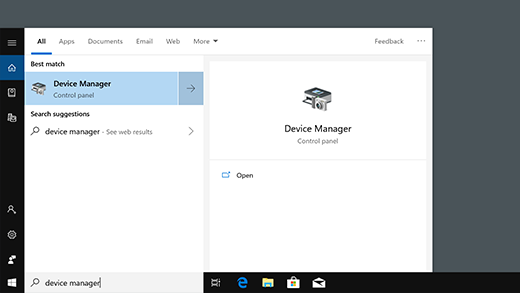
Connettere uno smartphone Android ad un Mac
Nel caso in cui si disponga di un Mac, per avviare la sincronizzazione e scambiare dati con un dispositivo Android, sarà necessario effettuare il download di un’applicazione dedicata. Il suo nome è “Android File Transfer” e può essere scaricata dal sito ufficiale del robottino verde in maniera totalmente gratuita.
Una volta installata, si avvierà automaticamente quando lo smartphone Android verrà connesso al computer.

Dubbi o problemi? Vi aiutiamo noi
Puoi scoprire contenuti esclusivi ed ottenere supporto seguendo i canali Youtube, TikTok o Instagram del nostro fondatore Gaetano Abatemarco. Se hai Telegram vuoi rimanere sempre aggiornato, iscriviti al nostro canale Telegram.